Comment créer votre propre image d'Halloween pour Facebook
Vacances
Un développeur de logiciels qui aime découvrir des applications de retouche photo mobiles sympas et les utiliser au maximum pendant son temps libre.
La charité s'il-vous-plaît?

Créé pour ce tutoriel
La fièvre d'Halloween est dans l'air, et quel serait le meilleur moment pour se livrer à des trucs sympas comme créer une image saisonnière vous mettant en vedette ? Cette carte pourrait alors être votre image de profil sur Facebook pour la saison, ou vous pourriez l'envoyer comme ça à vos amis sur Whatsapp ou Snapchat.
L'application que nous allons utiliser aujourd'hui pour créer cette eCard ou cette image Halloween personnalisée s'appelle Over. Il est disponible sur l'App Store*. Over est une application incroyable - elle a non seulement des filtres pour éditer votre image, mais fournit également des superpositions qui sont prêtes à l'emploi et rendent votre image superbe.
*Tous les actifs, applications et ressources utilisés dans cet article sont disponibles pour un usage personnel, et les liens sont partagés dans la section des ressources.
Commencer notre nouveau projet - Appuyez sur +
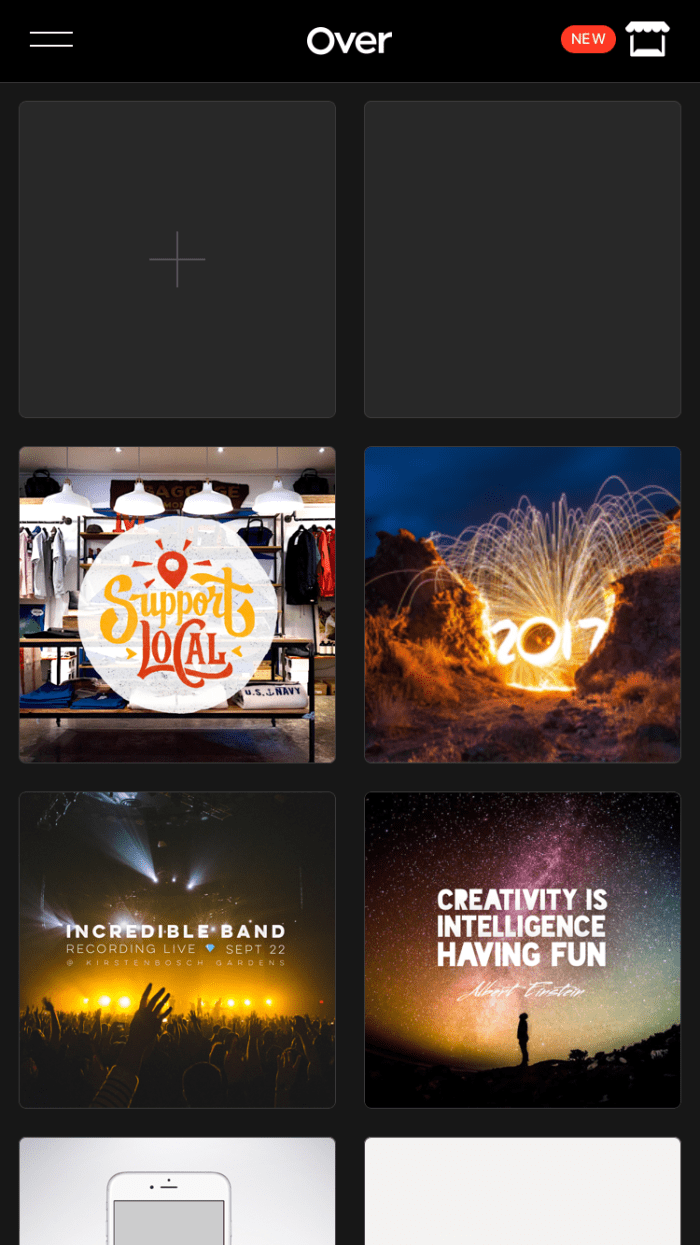
Sélection de l'image de base
Alors, appuyez sur pour ouvrir votre nouvelle application de retouche photo et sélectionnez une image. Celle que j'ai utilisée est une image disponible sur Pixabay.com. Mais bien sûr, vous devez utiliser votre image personnelle. Celui qui montre votre côté le plus sombre. De simples astuces de maquillage pourraient faire de vous le modèle parfait pour votre image d'Halloween. Pensez aux rouges à lèvres rouges tachés ou aux lèvres noircies avec Kohl allant du coin de vos lèvres à vos yeux ! Pratiquez ensuite une expression effrayante dans le miroir. Il peut s'agir d'yeux extra larges ou d'un sourire rusé ou d'une combinaison des deux. Et puis cliquez sur le selfie effrayant. N'oubliez pas de l'observer attentivement car au cas où vous auriez l'air drôle plutôt qu'effrayant, il vaut mieux que vous le sachiez avant que quelqu'un d'autre ne le fasse.
Donc, une fois que vous avez votre selfie, chargez-le dans Over en tapant le symbole plus en haut.
Trois commandes principales en bas - Image, Texte, Illustration

Mise à jour spéciale du statut pour la saison des fêtes : est-ce votre première fois ?
Utilisez pincer et glisser pour effectuer un zoom avant ou arrière et ajuster la position de l'image. L'interface utilisateur de cette application est extrêmement intuitive, mais si vous rencontrez des problèmes, faites-le moi savoir dans les commentaires, nous essaierons de le régler.
Remarquez les trois boutons en bas ? Ils doivent ajouter respectivement une image, un texte ou une illustration. Il existe de grandes variétés de polices si vous souhaitez ajouter du texte personnalisé. De plus, comme mentionné précédemment, Over fournit de superbes illustrations (superpositions pour vos images) à intervalles réguliers pour les utilisateurs. Outre les illustrations et les polices gratuites, il existe également des packs payants, mais nous n'en utilisons aucun pour ce didacticiel.
Se préparer avec tous nos atouts
Pour garder notre vie simple. Nous utiliserons des images de superposition prêtes à l'emploi. Ceux-ci proviennent d'un site Web sympa appelé TheHungryJPEG et les liens de téléchargement se trouvent dans la section Ressources. Lors du téléchargement, vous obtiendrez un fichier zip, veuillez le décompresser. Si, comme moi, vous utilisez MacOS, le dossier du fichier zip sera automatiquement extrait et le fichier zip sera déplacé vers la corbeille. N'oubliez pas de vider la corbeille.
Vous pouvez également télécharger les fichiers zip sur un appareil mobile. Vous aurez besoin d'une application pour désarchiver les fichiers.
Il y a quatre fichiers dans l'archive que vous avez téléchargée, y compris SVG et eps. Nous voulons la version PNG. Nos images ont un arrière-plan transparent, elles peuvent donc être facilement ajoutées en superposition à n'importe quelle image sans avoir à supprimer l'arrière-plan.
Une fois que vous avez les images PNG dans vos photos, appuyez à nouveau sur le bouton d'image et ajoutez l'une des images. Ajustez la taille et l'emplacement de votre image selon vos besoins. Vous pouvez utiliser les guides de mise en page pour centrer votre image si c'est ce que vous préférez.
Utilisation des commandes d'édition d'images
Appuyez sur Terminé si vous êtes satisfait. Vous pouvez appuyer sur l'image et appuyer à nouveau sur modifier si vous souhaitez apporter des modifications. Ces modifications peuvent être apportées en utilisant les contrôles en bas. Vous pouvez ajouter des filtres, ajuster les couleurs de l'image et bien plus encore. Chaque contrôle a d'autres sous-contrôles pour affiner le grain de l'image. Par exemple, la commande de réglage vous permettra d'ajuster la luminosité, la saturation, le contraste ou même d'ajouter une superbe vignette. Bien qu'il ne soit pas possible de discuter de chacun des contrôles et sous-contrôles, nous aborderons le contrôle Shadow en détail dans la section suivante.
Les superpositions de fond transparent

Appuyez pour choisir la superposition d'image

Ajuster la taille et l'emplacement
Le saviez-vous déjà ?
Ajout d'ombres pour contraster avec l'arrière-plan
Le contrôle Shadow est assez intéressant. L'image utilisée ici a un fond sombre et les images ont également des éléments sombres. Pour rendre ces éléments visibles, nous pouvons utiliser une ombre floue blanche. Pour cela, appuyez sur Ombre, puis sur Flou et déplacez le curseur vers la droite, disons 100. Appuyez ensuite sur Opacité et à nouveau, déplacez le curseur sur la valeur souhaitée. Nous avons utilisé 100 pour une ombre floue remarquablement visible.
Veuillez noter que ces contrôles de haute qualité sont également disponibles pour tout texte personnalisé que vous ajoutez. Au lieu d'utiliser une ombre floue, comme nous l'avons fait, vous pouvez utiliser une ombre nette pour ajouter un effet de contour. Ou utilisez la sous-commande Angle pour déplacer votre ombre.
Modification des propriétés d'opacité, de couleur et de flou de l'ombre

Changer la couleur de l'ombre en blanc

Utilisez une valeur élevée d'opacité pour une ombre plus visible
Appuyez sur Terminé, ajoutez l'autre image et effectuez des ajustements similaires.
Il ne vous reste plus qu'à enregistrer votre image. Appuyez sur le bouton Enregistrer dans le coin supérieur droit, puis enregistrez-le sur des photos ou partagez-le directement sur les réseaux sociaux.

Sauvegardez ou partagez !!
Plus d'idées
Alors maintenant, vous avez une image absolument unique qui vous présente. Vous pouvez également utiliser des images de vos amis. Il existe de nombreux masques et superpositions de texture grunge qui peuvent rendre vos amis ou vos proches vraiment effrayants. Assurez-vous que les images avec lesquelles vous commencez sont de haute qualité et que les superpositions ont un canal alpha ou un arrière-plan transparent. Il s'agirait normalement de fichiers PNG. Les images qui n'ont pas de canal alpha peuvent être difficiles à utiliser, car leur arrière-plan peut ou non se fondre avec votre image de base. Vous pouvez soit supprimer l'arrière-plan, soit modifier la teinte et la teinte de l'image. Vous pouvez également essayer d'utiliser les filtres fournis par Over.
J'espère que ce tutoriel vous a été utile, si vous créez quelque chose qui s'avère effrayant, alors partagez-le. Encore une fois, si vous rencontrez des problèmes, utilisez la zone de commentaires ci-dessous et j'essaierai de vous aider autant que possible.
Ressources
1. Sur l'application sur l'App Store iOS
deux. Superposition Trick or Treat chez TheHungryJpeg
3. Recherchez le mot-clé « Sorcière » pour obtenir des images similaires à celles ci-dessus sur Pixabay.com